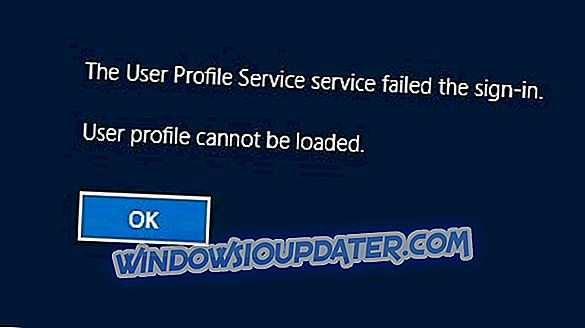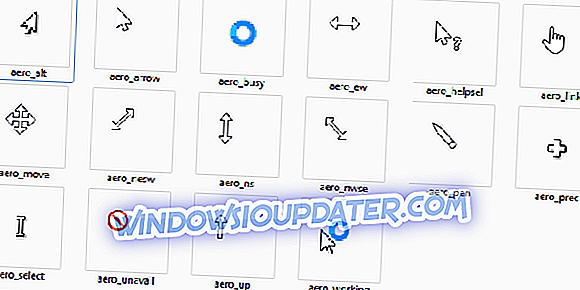การอัปเกรดจากรุ่น Windows OS ปกติเป็นรุ่น Pro บางครั้งอาจค่อนข้างยุ่งยาก แม้ว่ากระบวนการอัปเกรดเองจะไม่ซับซ้อน แต่ก็มีข้อผิดพลาดต่าง ๆ ที่อาจเกิดขึ้นเมื่อผู้ใช้ต้องการเปลี่ยนไปใช้ Windows 10 Pro
หนึ่งในข้อผิดพลาดที่พบบ่อยที่สุดคือข้อผิดพลาดการเปิดใช้งาน 0xc004f014 ที่เกิดขึ้นเมื่อผู้ใช้ป้อนรหัส Pro ที่พวกเขาได้รับเพื่อให้กระบวนการอัปเกรดเสร็จสมบูรณ์
ข้อผิดพลาด 0xc004f014 ป้องกันผู้ใช้จากการอัพเกรดเป็น Windows 10 Pro
สารบัญ:
- เปิดใช้งาน Windows ด้วยโทรศัพท์
- ใช้รหัสผลิตภัณฑ์เริ่มต้น
- ใช้เครื่องมือแก้ไขปัญหาการเปิดใช้งาน Windows
- เปลี่ยนหมายเลขผลิตภัณฑ์โดยใช้พร้อมท์คำสั่ง
วิธีการแก้ไขข้อผิดพลาดการเปิดใช้งาน 0xc004f014
โซลูชันที่ 1 - เปิดใช้งาน Windows ด้วยโทรศัพท์
ผู้ใช้ Windows 10 สามารถเปิดใช้งานระบบปฏิบัติการโดยใช้การโทรฟรีโดยไม่คำนึงถึงสถานที่ นี่เป็นวิธีที่ยอดเยี่ยมในการแก้ไขปัญหานี้และข้อผิดพลาดในการอัปเดต Windows ที่คล้ายกัน และนั่นคือสิ่งที่เรากำลังจะลองก่อน
นี่คือวิธีเปิดใช้งาน Windows 10 รุ่นของคุณโดยใช้การโทรฟรี:
- กดปุ่ม Win + R เพื่อเปิดหน้าต่าง Run
- พิมพ์ slui 4 แล้วกด Enter
- หน้าต่างจะเปิดขึ้นเพื่อขอให้คุณเลือกภูมิภาคที่คุณพำนักอยู่
- Windows จะทำการโทรอัตโนมัติ
- ระหว่างการโทรคุณจะต้องอ่าน รหัสการติดตั้ง ของคุณ เมื่อคุณอ่านแล้วคุณจะได้รับ รหัสการยืนยัน
- หลังจากนั้นคุณจะต้องอ่าน รหัสยืนยัน ออกมาดัง ๆ เพื่อให้แน่ใจว่าคุณได้รับทุกอย่างถูกต้อง
- คลิกปุ่ม เปิดใช้งาน และทำตามคำแนะนำเพิ่มเติม o เสร็จสิ้นกระบวนการเปิดใช้งาน
- วางสายและรีสตาร์ทคอมพิวเตอร์ของคุณ
โซลูชันที่ 2 - ใช้รหัสผลิตภัณฑ์เริ่มต้น
หากคุณไม่สามารถเปิดใช้งาน Windows โดยใช้การเปิดใช้งานการโทรลองด้วยรหัสเปิดใช้งานเริ่มต้น นี่คือกุญแจที่ Microsoft เตรียมไว้ให้สำหรับสถานการณ์เช่นนี้ โดยทั่วไปคีย์เริ่มต้นจะเปิดใช้งาน Windows ชั่วคราวช่วยให้คุณสามารถแทนที่ด้วยรหัสผลิตภัณฑ์จริงในภายหลัง
นี่คือวิธีใช้หมายเลขผลิตภัณฑ์เริ่มต้นเพื่อเปิดใช้งาน Windows 10:
- สร้างไฟล์ข้อความบนเดสก์ท็อปของคุณด้วยคีย์การลงทะเบียนทั่วไปสำหรับ Windows 10 Pro คือ VK7JG-NPHTM-C97JM-9MPGT-3V66T และคีย์การลงทะเบียน Windows 10 Pro ใหม่ของคุณ
- ปิดการใช้งานอุปกรณ์เครือข่ายทั้งหมดในคอมพิวเตอร์ของคุณ คลิกขวาที่ไอคอน Windows ที่มุมล่างซ้ายของหน้าจอ> เลือก“ การ เชื่อมต่อเครือข่าย ”> คลิกขวาที่ การเชื่อมต่ออีเธอร์เน็ต ของคุณ> เลือก“ ปิดใช้งาน ” ทำขั้นตอนนี้ซ้ำสำหรับการเชื่อมต่อไร้สายของคุณ
- รีบูทคอมพิวเตอร์ของคุณ
- เปิดไฟล์ข้อความจากขั้นตอนที่ 1> เลือกคีย์การลงทะเบียนทั่วไป> กด “ CTRL-C ”
- คลิกขวาที่ไอคอน Windows ที่มุมล่างซ้ายของหน้าจอ> เลือก“ ระบบ ” จากเมนู
- เมื่อหน้าต่างระบบเปิดขึ้นมาที่ด้านล่างขวาคลิกที่“ เปลี่ยนรหัสผลิตภัณฑ์ ”
- วางคีย์การลงทะเบียนทั่วไปที่คุณคัดลอกในขั้นตอนที่ 4
- คลิกที่ปุ่ม“ เริ่มอัปเกรด ” ที่มุมล่างขวา> รอให้กระบวนการอัปเกรดเสร็จสมบูรณ์ คอมพิวเตอร์ของคุณจะรีบูทหลายครั้งในระหว่างกระบวนการ
- กลับเข้าสู่คอมพิวเตอร์ของคุณ> ทำซ้ำขั้นตอนที่ 5 ในครั้งนี้“ Windows Edition” ของคุณควรเป็น“ Windows 10 Pro”
- เปิดไฟล์ข้อความจากขั้นตอนที่ 1> เลือกคีย์การลงทะเบียน Windows 10 Pro ใหม่ของคุณ> คัดลอกไปยังคลิปบอร์ดเหมือนที่คุณทำในขั้นตอนที่ 4
- เปิดใช้งานการเชื่อมต่อเครือข่าย Ethernet / เครือข่ายไร้สายอีกครั้ง
- ทำซ้ำขั้นตอนที่ 6 ในครั้งนี้คุณควรได้หน้าต่างที่มีสองปุ่มปุ่มหนึ่งบอกว่า " เปลี่ยนรหัสผลิตภัณฑ์ " และอีกปุ่มหนึ่งบอกว่า " เปิดใช้งาน " คลิกที่ปุ่ม“ เปลี่ยนรหัสผลิตภัณฑ์ ”
- วางรหัสลงทะเบียน Windows 10 Pro ใหม่ของคุณลงในกล่องข้อความ> คลิก“ ถัดไป”
- หลังจากหนึ่งหรือสองนาทีข้อความจะปรากฏขึ้นเพื่อแจ้งให้คุณทราบว่า Windows 10 Pro ของคุณเป็นสำเนาที่ถูกต้องตามกฎหมาย
โซลูชันที่ 3 - ใช้เครื่องมือแก้ไขปัญหาการเปิดใช้งาน Windows
สิ่งหนึ่งที่ยอดเยี่ยมเกี่ยวกับ Windows 10 คือมันมีตัวแก้ไขปัญหาในตัวสำหรับเกือบทุกปัญหาที่คุณคาดไม่ถึง และข้อผิดพลาดในการเปิดใช้งานไม่ใช่ข้อยกเว้น ดังนั้นหากการแก้ปัญหาก่อนหน้านี้ล้มเหลวลองด้วยเครื่องมือแก้ปัญหา
นี่คือวิธีใช้เครื่องมือแก้ไขปัญหาการเปิดใช้งานใน Windows 10:
- เปิดแอปการตั้งค่า
- ไปที่ การอัปเดต & ความปลอดภัย > การเปิดใช้งาน
- หาก Windows ของคุณเปิดใช้งานไม่ถูกต้องคุณจะเห็นปุ่ม แก้ไขปัญหา คลิกมัน
- ตัวช่วยสร้างการแก้ไขปัญหาจะสแกนคอมพิวเตอร์ของคุณเพื่อดูปัญหาที่อาจเกิดขึ้น หากพบวิธีแก้ปัญหาให้ทำตามคำแนะนำเพิ่มเติมเพื่อเปิดใช้งาน Windows
โซลูชันที่ 4 - เปลี่ยนหมายเลขผลิตภัณฑ์โดยใช้พร้อมท์คำสั่ง
คุณยังสามารถใช้พรอมต์คำสั่งเพื่อเปิดใช้งาน Windows 10 ได้อย่างไรก็ตามคุณควรคิดถึงจริงๆก่อนที่จะหันไปใช้วิธีนี้ การเปิดใช้งาน Windows ด้วยพรอมต์คำสั่งอาจใช้เวลาถึงสองสามวันหรืออาจเปิดใช้งานทันที คุณไม่เคยรู้. ดังนั้นหากคุณยินดีที่จะให้เวลากับระบบปฏิบัติการของคุณคุณสามารถลองด้วย Command Prompt มิฉะนั้นคุณควรข้ามวิธีนี้
ต่อไปนี้เป็นวิธีเปิดใช้งาน Windows 10 โดยใช้ Command Prompt:
- ไปที่ค้นหาพิมพ์ cmd และเปิด พร้อมรับคำสั่งในฐานะ ผู้ดูแลระบบ
- พิมพ์คำสั่งต่อไปนี้แล้วกด Enter: vbs -ipk xxxx-xxxx-xxxx-xxxx (แน่นอน xxx หมายถึงรหัสผลิตภัณฑ์ของคุณ)
- รอให้กระบวนการเสร็จสิ้น
- รีสตาร์ทคอมพิวเตอร์ของคุณ
ไปแล้วเราหวังว่าอย่างน้อยหนึ่งวิธีแก้ปัญหาเหล่านี้จะช่วยให้คุณแก้ไขปัญหาข้อผิดพลาดในการเปิดใช้งาน Windows 10 0xc004f014 หากคุณมีความคิดเห็นคำถามหรือข้อเสนอแนะเพียงแจ้งให้เราทราบในความคิดเห็นด้านล่าง
หมายเหตุบรรณาธิการ: โพสต์นี้ถูกตีพิมพ์ครั้งแรกในเดือนพฤศจิกายนปี 2016 และได้รับการปรับปรุงใหม่อย่างสมบูรณ์เพื่อความสดใหม่ความถูกต้องและครอบคลุม